ママさんに教えて頂いたソースです
<a href="リンク先の画像URL" target="_blank"><img src="サムネイル画のURL" border="0"></a>
 の < >は 半角で入力して下さい
の < >は 半角で入力して下さい サムネイル画のURLは アップロードした画像をクリックすると 自動的にソースが貼りつきますので
 <img src="サムネイル画のURL" border="0">を 削除してから 貼り付けてください
<img src="サムネイル画のURL" border="0">を 削除してから 貼り付けてくださいリンク先の画像URLは 「画像フォルダ」 (画像アップする時に開くページ)から
リンク先に表示させる 画像をクリック ➪ 表示された画像をクリック ➪
上部(上から2段目 アドレスバー)に URL が 表示されますので ➪ コピー 貼り付けして下さい
※ リンク先の画像URLは 最初にメモ帳に 貼り付けておくと 便利です
サムネイル画を 2枚 3枚 と増やすには サムネイル画像のソースの </a> の 後に
リンク先のソース と サムネイル画のソースを 繰り返して 並べたい枚数分追加して下さい
サムネイルの画像サイズ 125×95 リンク先の画像サイズ 800×600 です
 のソースの < >を 半角に直して URLを 差し替えても
のソースの < >を 半角に直して URLを 差し替えても  但し
但し <img src="https://blogimg.goo.ne.jp/user_image/5c/8e/ae6ced1189390fe8555f7962fe981c2a.jpg" border="0"> の部分は削除してから サムネイル用画像を 貼り付けて下さい
<center><a href="http://blogimg.goo.ne.jp/user_image/07/b4/c7e0bdee7d8079837e5475029ce64dcf.jpg?random=a1b8d3cf03b764d970d81a00c0e3e52e" target="_blank"><img src="https://blogimg.goo.ne.jp/user_image/5c/8e/ae6ced1189390fe8555f7962fe981c2a.jpg" border="0"></a></center>











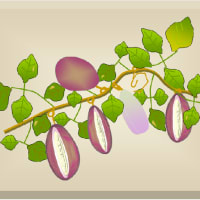





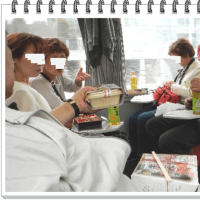
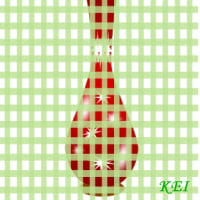


早速、リンク先をお知らせ頂いて有難う~~
でもちょっぴり難しそうだニャァ・・・
まぁ~焦らずぼちぼちと遣って見ますね~
わざわざ コメントを有難う御座います
参考になると良いのですが 時間のある時に
試してみてくださいね
久しぶりでしたので懐かしく作成出来ました。
言葉も、忘れていましたよ。
ありがとうございました。
カワセミの画像 大きな画像で 素晴しかったです
gooブログ 以前は簡単に 画像チェンジが出来たのに・・ネ
懐かしく作成出来て良かったですね
コメント